Entendendo a CPL Forex e seus benefícios | Guia de Negociação Forex
Entendendo o CPL Forex: Um guia abrangente A negociação forex, também conhecida como negociação de câmbio, é um método popular de investir e obter …
Leia o artigo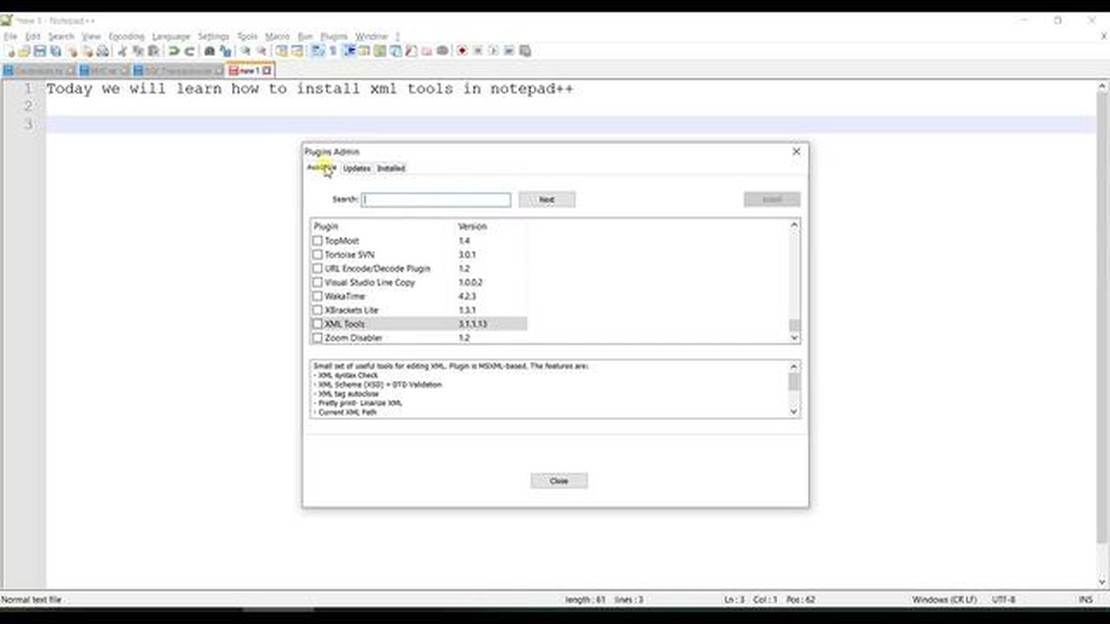
Se você trabalha com arquivos XML regularmente, ter uma ferramenta XML dedicada pode agilizar muito o seu fluxo de trabalho. O Notepad++ é um editor de texto popular que oferece uma grande variedade de plug-ins, incluindo um especificamente projetado para edição de XML. Neste guia passo a passo, vamos orientá-lo no processo de instalação da ferramenta XML no Notepad++.
Etapa 1: Faça download do Notepad++
A primeira etapa é fazer o download e instalar o Notepad++, caso ainda não o tenha. O Notepad++ está disponível gratuitamente no site oficial e é compatível com os sistemas operacionais Windows.
**Etapa 2: Instalar o Gerenciador de plug-ins
Em seguida, você precisará instalar o Plugin Manager para o Notepad++. Essa ferramenta permite que você instale, atualize e gerencie plug-ins com facilidade. Para instalar o Plugin Manager, acesse o site do Notepad++, faça o download do arquivo ZIP do Plugin Manager e extraia-o.
**Etapa 3: instalar a ferramenta XML
Depois de instalar o Plugin Manager, abra o Notepad++ e acesse o menu “Plugins”. Selecione “Plugin Manager” e, em seguida, “Show Plugin Manager”. Na janela do Gerenciador de plug-ins, selecione o plug-in “XML Tools” e clique no botão “Install” (Instalar). Siga as instruções para concluir a instalação.
**Etapa 4: verificar a instalação
Para verificar se a ferramenta XML foi instalada corretamente, acesse o menu “Plugins” novamente e selecione “XML Tools”. Você deverá ver uma lista de opções relacionadas à edição e formatação de XML. Se você vir essas opções, a ferramenta XML foi instalada com êxito.
Com a ferramenta XML instalada no Notepad++, agora você pode aproveitar os recursos para editar, validar e formatar os arquivos XML com mais eficiência. Aproveite sua experiência aprimorada de edição de XML!
O Notepad++ é um software gratuito que permite editar texto e escrever código em várias linguagens de programação. Para instalar a ferramenta XML, primeiro é necessário fazer download e instalar o Notepad++ em seu computador.
Siga estas etapas para fazer o download do Notepad++:
Agora que você fez o download e instalou o Notepad++, está pronto para instalar a ferramenta XML.
Para instalar a ferramenta XML no Notepad++, você precisará ativar o Plugin Manager. O Gerenciador de plug-ins é um recurso interno do Notepad++ que permite instalar e gerenciar plug-ins com facilidade.
Siga as etapas abaixo para ativar o Gerenciador de plug-ins:
| Passo 1: | Abra o Notepad++. |
| Etapa 2: ** | Vá para o menu “Plugins”. |
| Selecione “Plugin Manager” e clique em “Show Plugin Manager”. | |
| A janela do Plugin Manager será exibida. Clique na guia “Settings” (Configurações). | |
| Marque a caixa ao lado de “Show unstable plugins” (Mostrar plug-ins instáveis) se você quiser ver e instalar plug-ins instáveis. | |
| Etapa 6: Clique na guia “Plugins”. | |
| Etapa 7: Clique na guia “Available” (Disponível) para ver a lista de plug-ins disponíveis. | |
| ** Etapa 8: ** | Selecione “Plugin Manager” na lista e clique no botão “Install” (Instalar). |
| Etapa 9:** | Aguarde a conclusão da instalação. |
| Etapa 10: Quando a instalação for concluída, clique no botão “Close” (Fechar). |
Leia também: De onde vêm os dados de Forex? Revelando as fontes de dados de câmbio
Depois de ativar o Plugin Manager, você poderá instalar a ferramenta XML e outros plug-ins no Notepad++ com facilidade.
Para instalar a ferramenta XML no Notepad++, siga estas instruções passo a passo:
Etapa 1: Abra o Notepad++ em seu computador.
Etapa 2: Acesse o menu “Plugins” na parte superior da janela e selecione “Plugin Manager” no menu suspenso.
Leia também: Quão confiável é o Ichimoku? Uma análise abrangente de sua precisão e eficácia
Etapa 3: Na janela Plugin Manager, clique no botão “Show Plugin Manager”.
Etapa 4: Role a lista de plug-ins disponíveis para baixo e encontre “XML Tools”. Clique na caixa de seleção ao lado dele para selecioná-lo para instalação.
Etapa 5: Clique no botão “Install” (Instalar) na parte inferior da janela do Plugin Manager.
Etapa 6: Aguarde a conclusão do processo de instalação. Você verá uma barra de progresso indicando o status da instalação.
Etapa 7: Quando a instalação for concluída, clique no botão “Close” (Fechar) para fechar a janela do Plugin Manager.
Etapa 8: Reinicie o Notepad++ para aplicar as alterações e ativar a XML Tool.
*Observação: se você não vir a opção Plugin Manager no menu Plugins, talvez seja necessário instalá-lo primeiro. Você pode fazer o download do Plugin Manager no site do Notepad++.
*Parabéns! Você instalou com êxito a ferramenta XML no Notepad++. Agora você pode usar essa poderosa ferramenta para editar, validar e transformar arquivos XML com facilidade.
A ferramenta XML no Notepad++ é um plug-in que permite visualizar e editar arquivos XML no editor de texto.
Você deve instalar a ferramenta XML no Notepad++ se trabalha frequentemente com arquivos XML e deseja uma maneira mais conveniente de visualizá-los e editá-los.
Para instalar plug-ins no Notepad++, você pode acessar o menu “Plug-ins”, selecionar “Gerenciador de plug-ins” e, em seguida, “Mostrar gerenciador de plug-ins”. A partir daí, você pode procurar a ferramenta XML e clicar em “Install” (Instalar) para instalá-la.
Não, não há pré-requisitos específicos para instalar a ferramenta XML no Notepad++.
Sim, você pode personalizar a ferramenta XML no Notepad++ acessando o menu “Plugins”, selecionando “XML Tools” e, em seguida, “Options”. A partir daí, você pode personalizar várias configurações, como o formato de exibição e as opções de validação.
A ferramenta XML no Notepad++ é um plug-in que permite aos usuários manipular e analisar arquivos XML dentro do software editor de texto. Ele fornece vários recursos, como preenchimento automático de tags, validação e formatação de arquivos XML.
Entendendo o CPL Forex: Um guia abrangente A negociação forex, também conhecida como negociação de câmbio, é um método popular de investir e obter …
Leia o artigoEntendendo o conceito de opções de compra no day trading Quando se trata de day trading, entender as opções de compra é fundamental para o sucesso. As …
Leia o artigoO Go Market é legítimo? Quando se trata de negociação on-line, é essencial escolher uma plataforma confiável e fidedigna. Uma dessas plataformas que …
Leia o artigoQuem é responsável pelo pagamento da taxa de swap? As taxas de swap são parte integrante do mercado financeiro, desempenhando um papel vital na …
Leia o artigoExplorando os benefícios e as desvantagens dos bots de negociação No ritmo acelerado dos mercados financeiros atuais, muitos traders estão recorrendo …
Leia o artigoEntendendo o preço de exercício da negociação No mundo da negociação de opções, o preço de exercício desempenha um papel crucial na determinação da …
Leia o artigo